So ermöglichen Sie Apps das Senden von Benachrichtigungen im Energiesparmodus in Windows 10

Möchten Sie das Beste aus beiden Welten haben? Erfahren Sie, wie Sie Apps das Senden von Benachrichtigungen im Akkubetrieb in Windows 10 ermöglichen.
Battery Saver in Windows 10 kann Ihnen beim Drücken helfenGeben Sie an, wie viel Zeit Ihre Batterie maximal verbraucht, bevor Sie nach Ihrem Power Brick greifen. Dazu werden nicht benötigte Funktionen reduziert und das Verhalten von Apps im Hintergrund optimiert. Der Nachteil dabei ist, dass der Batteriesparmodus standardmäßig Benachrichtigungen deaktiviert, die für Ihr tägliches Leben von entscheidender Bedeutung sind. Glücklicherweise können Sie Ihre Windows 10-Einstellungen optimieren, um weiterhin Benachrichtigungen von bestimmten Apps zu erhalten, während Sie Battery Saver verwenden.
Wählen Sie aus, welche Apps Benachrichtigungen im Akkubetrieb in Windows 10 senden sollen
Wenn Sie weiterhin Benachrichtigungen erhalten möchtenWenn Sie die Batteriesparfunktion von Windows 10 verwenden, können Sie Standardmäßig deaktiviert der Akku-Sparer automatisch Hintergrundaufgaben, bei denen die Akkulaufzeit abnimmt, z. B. das Abrufen neuer E-Mails, Hintergrundbild-Diashow-Designs und Benachrichtigungen. Aber es muss nicht alles oder nichts sein.
Öffnen Start> Einstellungen> System> Akku und klicken Sie auf Batterieverbrauch nach App.
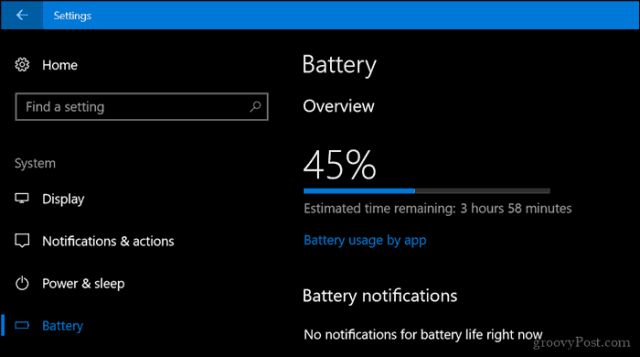
Klicken Sie auf die Show Listenfeld und wählen Sie Alle Apps.
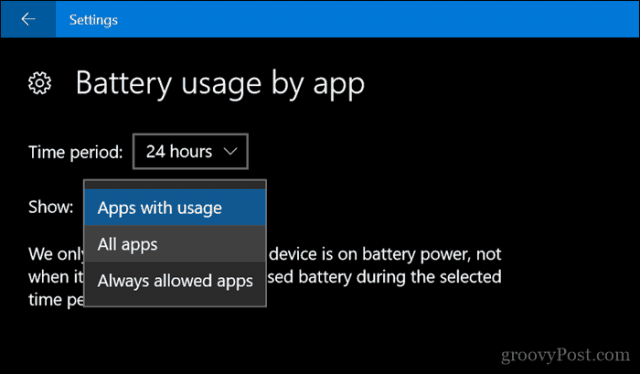
Die angezeigten Optionen variieren von App zu App. Die häufigste Methode, um sicherzustellen, dass eine App Ihnen Benachrichtigungen ohne Einschränkung senden kann, besteht darin, sie auszuwählen und dann das Häkchen zu entfernen: Lassen Sie Windows entscheiden, wann diese App im Hintergrund ausgeführt werden kann.
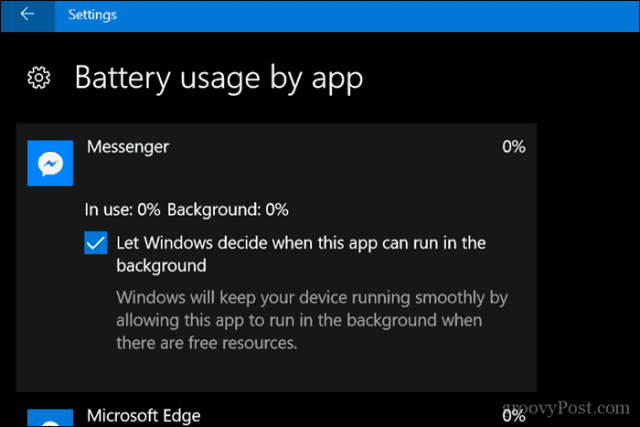
Für einige Apps müssen Sie möglicherweise überprüfen Ermöglichen Sie der App, Hintergrundaufgaben auszuführen.
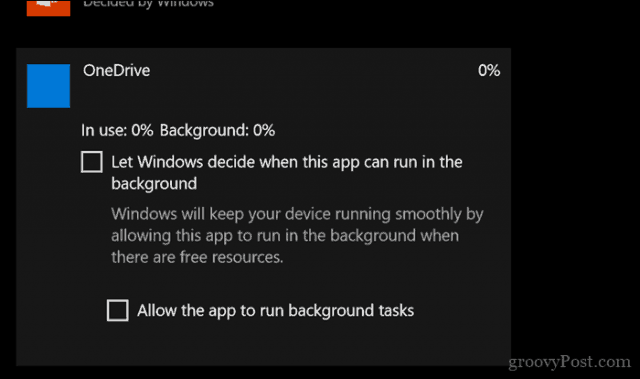
Wie Sie sehen, müssen Sie diese machenÄnderungen von App zu App. Und so sollte es sein. Sie möchten nicht unbedingt, dass alle Apps Ihnen Benachrichtigungen senden, wann immer Sie möchten. Aber für Ihre wichtigsten Apps wie Mail und Messenger kann dies ein vernünftiger Kompromiss sein.
Wenn Sie mehr über den Umgang mit Akkus erfahren möchtenIn unserem vorherigen Artikel finden Sie hilfreiche Tipps. Schauen Sie sich auch unseren anderen Artikel an, um Berichte über den Zustand Ihrer Batterie zu erstellen.










Hinterlasse einen Kommentar